Cómo instalar Java en Ubuntu y eliminarlo cuando haya terminado
En el mundo del desarrollo de software, Java es uno de los lenguajes de programación más utilizados. Puede usarlo para desarrollar sitios web, software de escritorio, aplicaciones de Android e incluso juegos.
Pero antes de todo eso, lo primero que debe hacer es instalar Java en su máquina. La mayoría de las distribuciones de Linux no tienen Java preinstalado y los usuarios deben instalarlo manualmente en su sistema.
En este artículo, analizaremos cómo instalar y eliminar Java en Ubuntu, junto con una sección detallada sobre JDK y JRE.
JDK vs JRE: ¿Cuál debería elegir?
Cuando empiece por primera vez con Java, las abreviaturas como JDK, JRE y JVM lo confundirán más.
- JDK (kit de desarrollo de Java)
- JRE (entorno de ejecución de Java)
- JVM (máquina virtual Java)
La principal diferencia entre JDK y JRE es que JRE se usa para ejecutar aplicaciones creadas en Java, mientras que JDK se usa para desarrollar aplicaciones Java. JRE incluye JVM y algunas bibliotecas de clases que permiten que su sistema ejecute aplicaciones Java. JVM actúa como una máquina virtual que crea un entorno en su computadora para ejecutar Java.
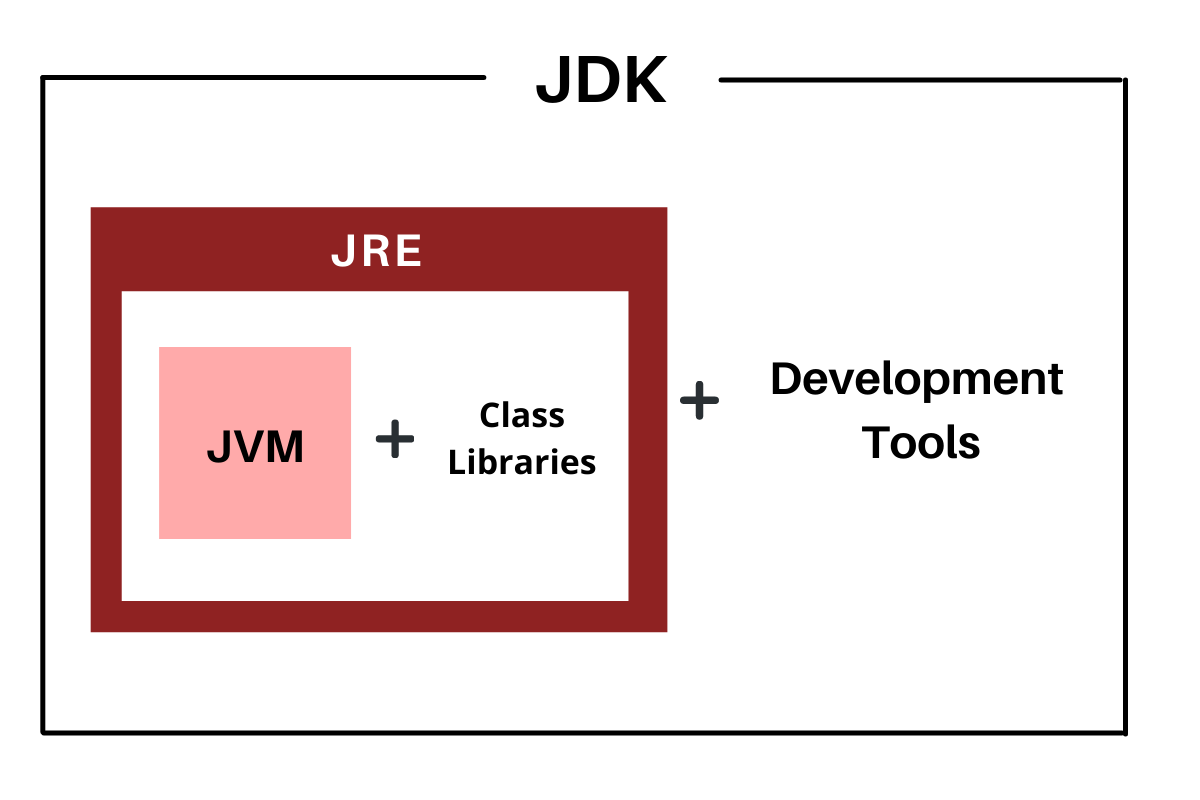
Por otro lado, JDK incluye JRE y algunas herramientas de desarrollo adicionales que le permiten utilizar las bibliotecas de clases para desarrollar sus propias aplicaciones.
Con todo, si solo desea ejecutar aplicaciones Java en su sistema, como jugar Minecraft , necesitará Java Runtime Environment. Si su objetivo final es el desarrollo y desea sumergirse en la programación, entonces se requiere el kit de desarrollo de Java.
Cómo instalar Java en Ubuntu
Ahora que ha decidido qué desea descargar, es hora de ponerse práctico y comenzar a instalar Java en su máquina Ubuntu.
Java tiene varias plataformas que están disponibles para descargar.
- Edición estándar de Java (Java SE)
- Java Micro Edition (Java ME)
- Java Enterprise Edition (Java EE)
- JavaFX
Para este artículo, descargaremos la edición estándar de Java, es decir, Java SE.
Al igual que las diferentes plataformas Java, existen varias implementaciones de Java que puede instalar en su sistema. Los repositorios de Ubuntu proporcionan una implementación de Java de código abierto conocida como Open JDK y Open JRE. Oracle Java es otra implementación que puede descargar, sin embargo, se usa principalmente comercialmente.
Dado que la versión LTS (Long-Term Support) actual de Java es Java 11, esta guía se centrará en lo mismo. Puede descargar otras versiones de Java en su sistema si lo desea.
Instale OpenJDK y OpenJRE
OpenJDK se puede instalar en Ubuntu usando la terminal. Utilice Apt para este proceso, que es el administrador de paquetes predeterminado que viene preinstalado en las distribuciones basadas en Debian.
- Inicie el terminal presionando Ctrl + Alt + T en el teclado.
- Actualice la lista de paquetes de su sistema.
sudo apt-get update - Ejecute el siguiente comando para descargar OpenJDK.
sudo apt install default-jdk - Escriba y y presione Entrar para confirmar la instalación.
Del mismo modo, también puede instalar Open JRE en su sistema:
sudo apt install default-jreVerifique si Java se instaló correctamente en su sistema escribiendo java –version en la terminal. Si la salida muestra información de la versión asociada con los paquetes de Java, entonces Java se instaló correctamente en su sistema.
Descargue e instale Oracle Java
Los repositorios de Ubuntu no proporcionan el paquete oficial de Oracle Java. Por lo tanto, deberá agregar repositorios de terceros para descargarlo.
- Abra la terminal presionando Ctrl + Alt + T.
- Ingrese el siguiente comando para obtener la utilidad add-apt-repository en su sistema.
sudo apt install software-properties-common - Hay dos repositorios que proporcionan el paquete Oracle Java. Agregue cualquiera de los dos repositorios de PPA a su sistema.
sudo add-apt-repository ppa:webupd8team/java
sudo add-apt-repository ppa:linuxuprising/java - Actualice la lista de paquetes de su sistema usando apt .
sudo apt-get update - Instale Oracle Java 11 en su sistema.
sudo apt install oracle-java11-installer-local
También puede descargar el paquete Oracle Java desde el sitio web oficial de Oracle. Para hacerlo:
- Dirígete a la página web de descarga de Oracle Java .
- Desplácese hacia abajo hasta encontrar la sección de descarga de Java SE 11 (LTS) .
- Haga clic en la opción Descargar JDK .
- Descargue el paquete Linux x64Debian de la lista de descargas disponibles.
- Marque la opción Revisé y acepto el Acuerdo de licencia de Oracle Technology Network para Oracle Java SE .
- Haga clic en Descargar para obtener el paquete.
Tenga en cuenta que el sitio web le pedirá que inicie sesión en su cuenta de Oracle. Si no tiene una cuenta, puede crear una gratis. Tan pronto como inicie sesión en su cuenta, la descarga comenzará automáticamente.
Para instalar el paquete Oracle Java que acaba de descargar, vaya a la ubicación donde guardó el archivo .deb . Haga doble clic en el archivo para iniciar el Centro de software de Ubuntu. Haga clic en el botón Instalar para comenzar a instalar Oracle Java en su sistema.
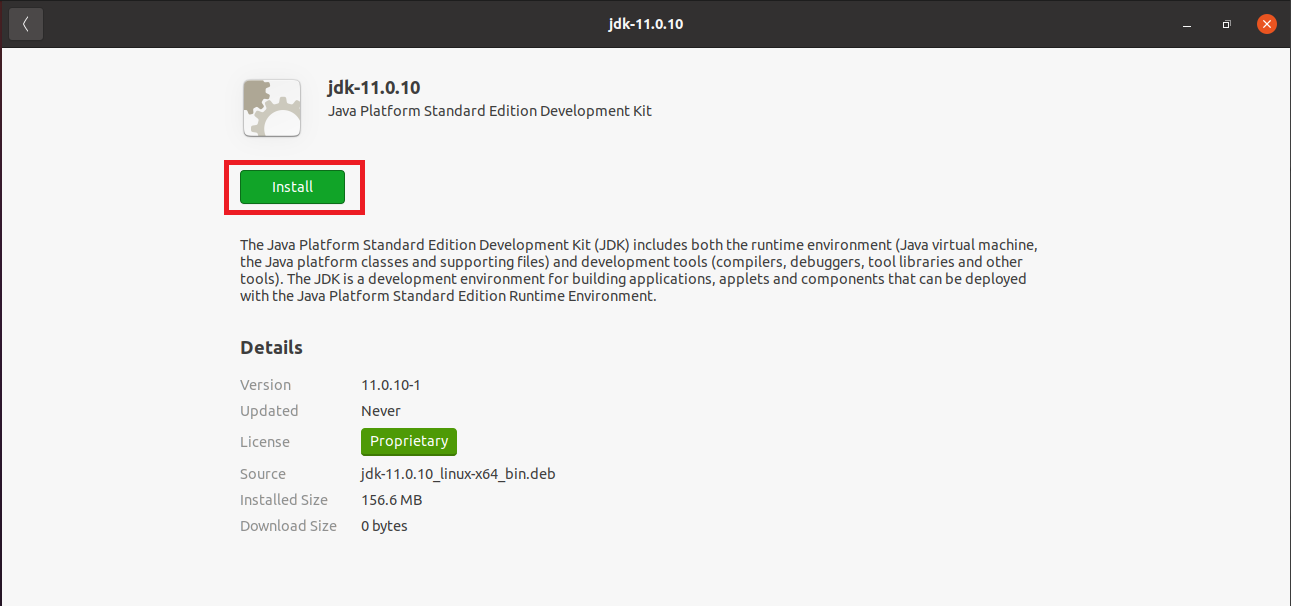
Agregar Java a las variables de entorno
Si ha instalado Oracle Java desde el sitio web oficial, deberá configurar manualmente la variable Java PATH en su sistema.
- Busque el directorio donde está instalado Java en su almacenamiento local.
whereis java - Emita el siguiente comando en su terminal. Reemplace la ruta / a / java con la salida del comando anterior.
export JAVA_HOME=/path/to/java - Verifique si la ruta JAVA_HOME se ha configurado correctamente. El directorio de Java se mostrará en la salida.
echo $JAVA_HOME - Agregue el directorio Java / bin a la variable PATH .
export PATH=$PATH:$JAVA_HOME/bin - Asegúrese de que Java PATH esté configurado correctamente.
java --version
La salida mostrará información relacionada con la versión actual de Java en su sistema.
Quitar Java de Ubuntu
Una vez que haya terminado con Java, puede desinstalarlo fácilmente en Ubuntu. Para eliminar OpenJDK y OpenJRE:
- Inicie la terminal usando Ctrl + Alt + T.
- Emita el siguiente comando para eliminar Java de su sistema.
sudo apt remove default-jdk default-jre - Confirme el proceso de desinstalación escribiendo y .
OpenJDK y OpenJRE se eliminarán automáticamente de su computadora.
Para aquellos que han instalado Oracle JDK, hay dos formas de desinstalar Java. Puede hacer doble clic en el archivo del paquete .deb para abrir el Centro de software y luego hacer clic en el botón Eliminar para desinstalar el paquete.
Alternativamente, puede eliminar el paquete utilizando la terminal de su sistema.
- Abre la terminal en Ubuntu.
- Obtenga el nombre del paquete JDK usando dpkg y grep .
dpkg --list | grep jdk - Desinstale el paquete usando apt . Reemplace el nombre del paquete con la salida del comando anterior.
sudo apt remove jdk-11.0.10 - Escriba y y presione Entrar para continuar con el proceso de desinstalación.
Administrar la instalación de Java en Ubuntu
Si bien algunas distribuciones de Linux como Arch Linux vienen con Java preinstalado, la mayoría de ellas no lo hacen. Si está utilizando Ubuntu en su computadora, es probable que no pueda ejecutar aplicaciones Java de inmediato. Tendrá que instalar Java manualmente en su sistema.
La integración de una base de datos con su aplicación Java se ha vuelto mucho más fácil ahora. JDBC (Java Database Connectivity) es un componente del Java SDK que le permite agregar, eliminar, actualizar y almacenar registros que contienen información de manera segura.
